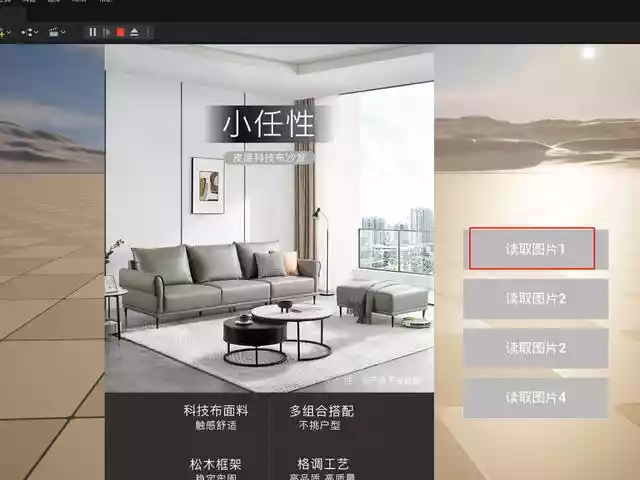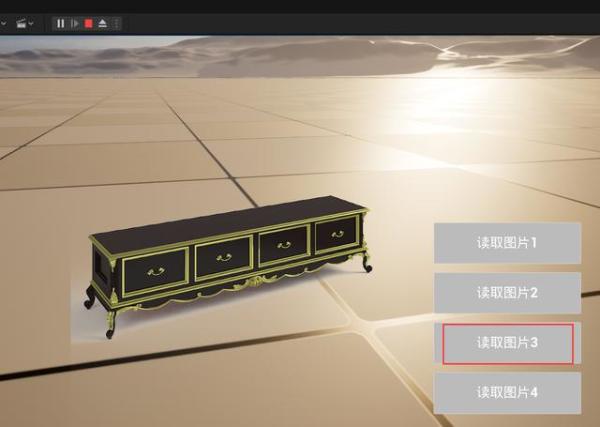先看效果:
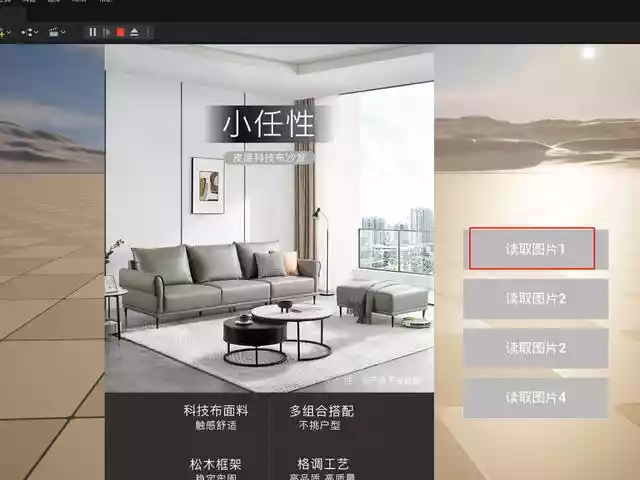
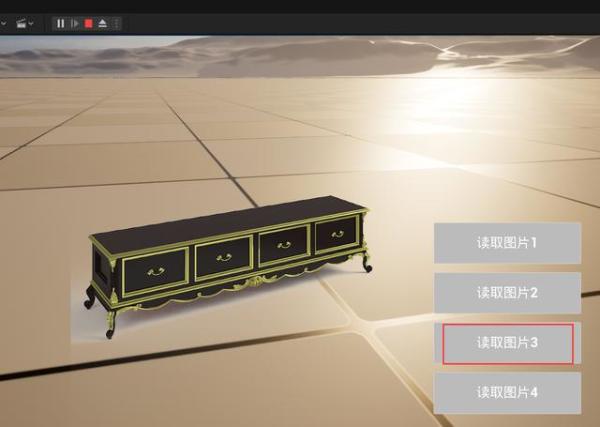

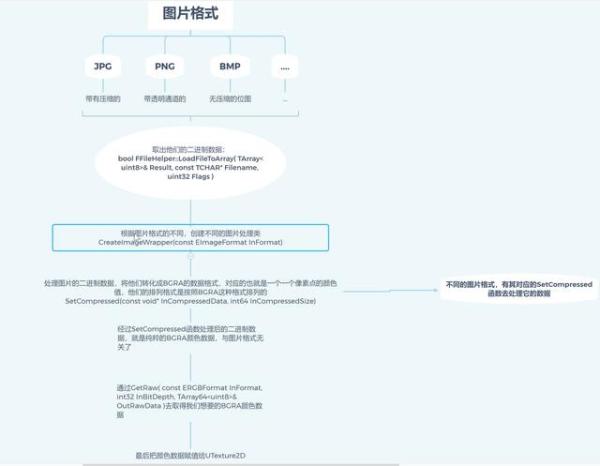
新建UE5的C 空白项目TestPicturePro,记得选择C ,初学者包可以根据自己需要选择是否勾选。
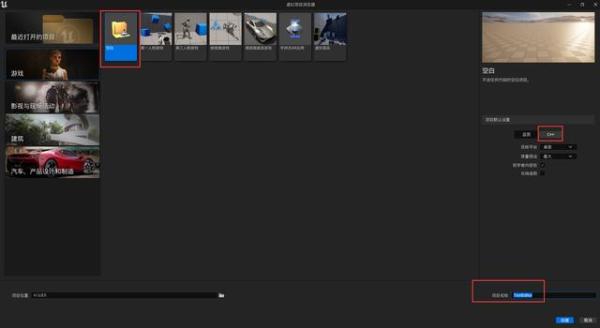
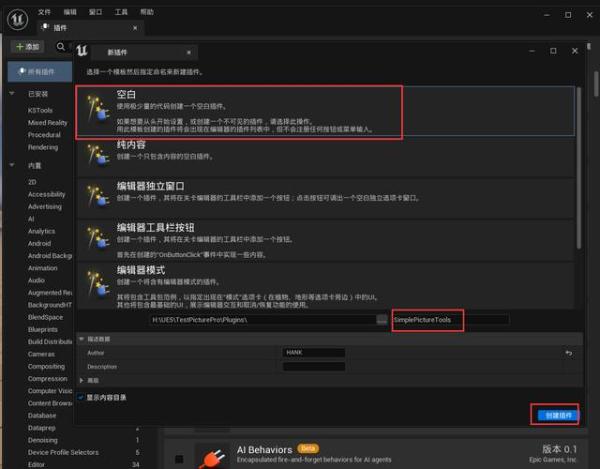
插件创建成功后可以看到如下目录:
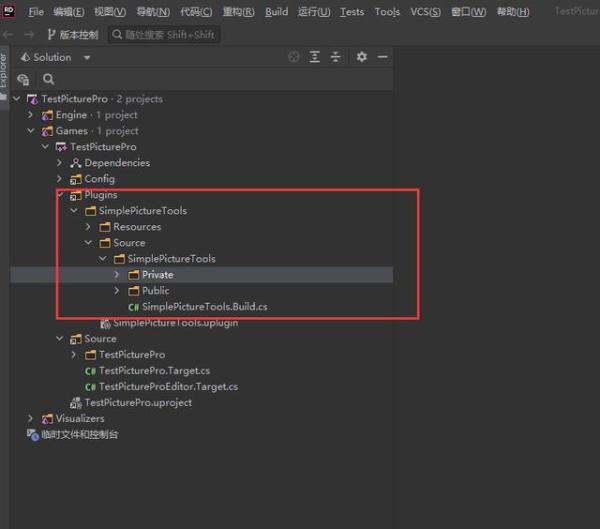
C 文件夹下右击,创建C 类
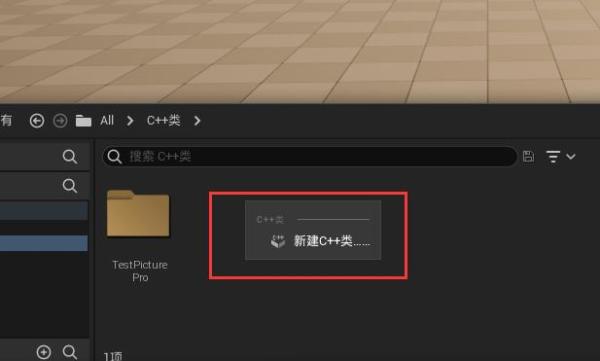
选择蓝图静态方法类,点击下一步

修改文件文件夹路径,我们这里修改到新创建的插件文件夹下
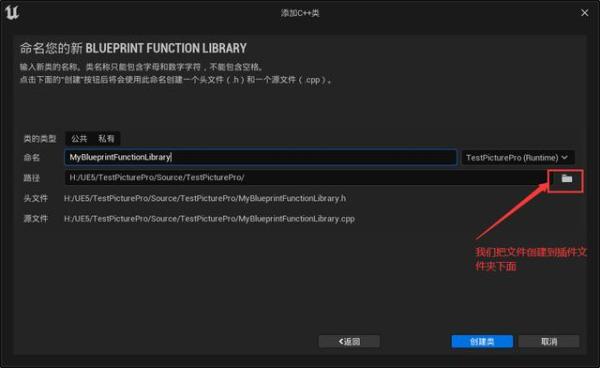
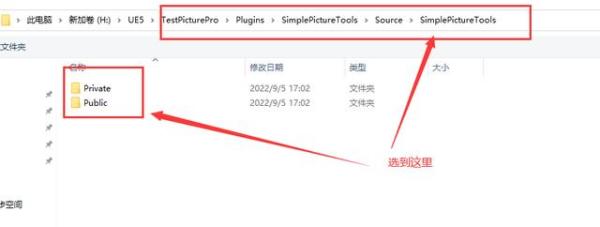

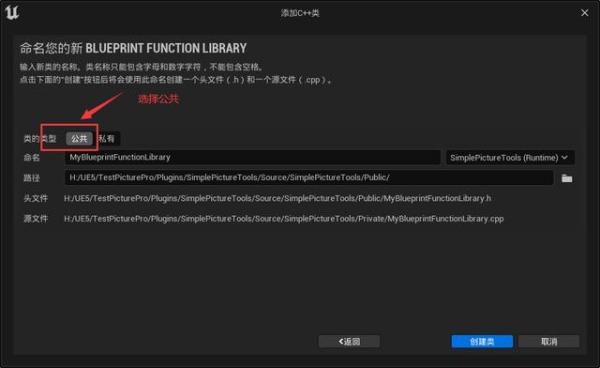
技巧:选择公共的话,UE会把头文件放到public文件夹下面,cpp文件放到Private文件夹下面,如果选择私有的话,UE会把头文件 cpp文件都放到Private文件夹下面。
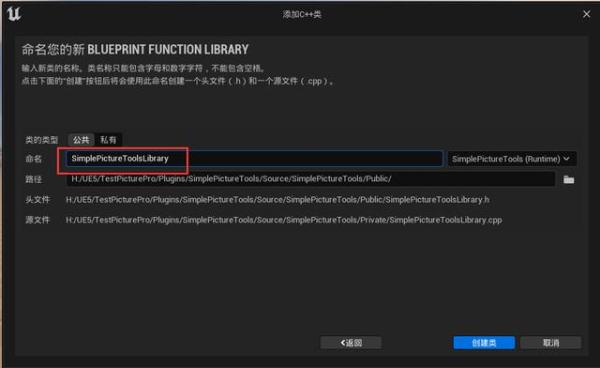
同样创建成功后会出现
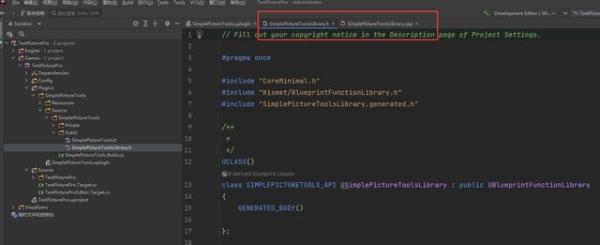
public:
UFUNCTION(BlueprintCallable, Category="Picture Tool")
static bool LoadImageToTexture2D(const FString& ImagePath, UTexture2D* &InTexture, float& Width, float& Height);
据说UTexture2D是一个指针,我们需要把他传到蓝图中,所以需要添加引用&InTexture

在LoadImageToTexture2D方法中添加用于:取出ImagePath文件的二进制数据的代码
// 取出ImagePath文件的二进制数据
TArray<uint8> ImageResultData;
FFileHelper::LoadFileToArray(ImageResultData,*ImagePath);
加载图片处理模块
// 加载图片处理模块
// 使用模块管理器的带有检测功能的模块加载方法LoadModuleChecked
IImageWrapperModule& ImageWrapperModule = FModuleManager::LoadModuleChecked<IImageWrapperModule>("ImageWrapper");
找到runtime下的ImageWrapper模块的方法如下:
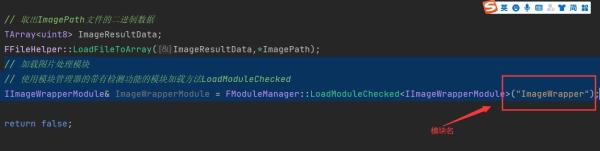
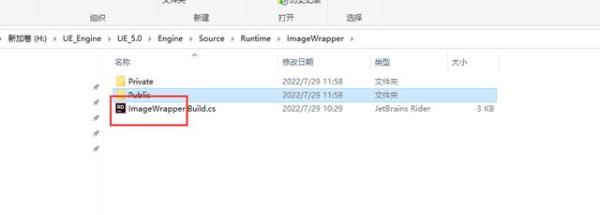
模块名
并且要在TestPicturePro.Build.cs中添加模块ImageWrapper。
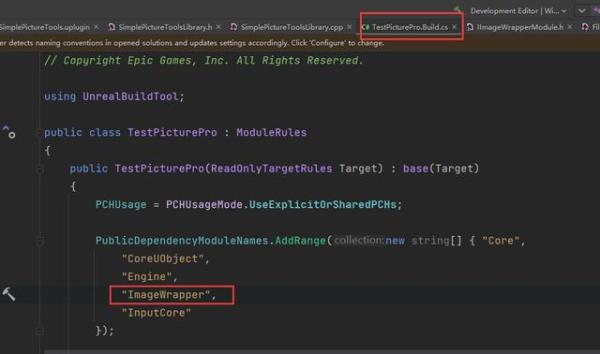
根据不同的文件格式创建不同的文件处理类
TSharedPtr<IImageWrapper> ImageWrapper= ImageWrapperModule.CreateImageWrapper(EImageFormat::BMP);
UE目前支持的格式如下:
enum class EImageFormat : int8
{
/** Invalid or unrecognized format. */
Invalid = -1,
/** Portable Network Graphics. */
PNG = 0,
/** Joint Photographic Experts Group. */
JPEG,
/** Single channel JPEG. */
GrayscaleJPEG,
/** Windows Bitmap. */
BMP,
/** Windows Icon resource. */
ICO,
/** OpenEXR (HDR) image File format. */
EXR,
/** Mac icon. */
ICNS,
/** Truevision TGA / TARGA */
TGA,
/** Hdr file from radiance using RGBE */
HDR,
/** Tag Image File Format files */
TIFF,
};
判断传进来的文件格式,获取文件名后缀,判断文件格式,并且传给图片处理类
//获取文件名后缀,判断文件格式
FString Ex =FPaths::GetExtension(ImagePath,false);
EImageFormat ImageFormat = EImageFormat::Invalid;
if (Ex.Equals(TEXT("jpg"),ESearchCase::IgnoreCase)
|| Ex.Equals(TEXT("jpeg"),ESearchCase::IgnoreCase))
{
ImageFormat = EImageFormat::JPEG;
}
else if(Ex.Equals(TEXT("png"),ESearchCase::IgnoreCase))
{
ImageFormat = EImageFormat::PNG;
}
else if(Ex.Equals(TEXT("bmp"),ESearchCase::IgnoreCase))
{
ImageFormat = EImageFormat::BMP;
}
// 加载图片处理模块
// 使用模块管理器的带有检测功能的模块加载方法LoadModuleChecked
IImageWrapperModule& ImageWrapperModule = FModuleManager::LoadModuleChecked<IImageWrapperModule>("ImageWrapper");
// 根据不同文件格式创建不同的文件处理类
TSharedPtr<IImageWrapper> ImageWrapper= ImageWrapperModule.CreateImageWrapper(ImageFormat);
根据压缩文件,解析图片
// 根据压缩文件,解析图片
if (ImageWrapperPtr.IsValid()
&& ImageWrapperPtr->SetCompressed(ImageResultData.GetData(),ImageResultData.Num()))
{
}
内存分配的时候

,也可以把ImageResultDataNum()换成ImageResultData.GetAllocatedSize()
接下来去获取BGRA的颜色数据
TArray<uint8> OutRawData; // 此数据跟格式无关
ImageWrapperPtr->GetRaw(ERGBFormat::BGRA, 8,OutRawData);
最后把颜色数据拷贝到需要的贴图中
// 最后把颜色数据拷贝到需要的贴图中
Width = ImageWrapperPtr->GetWidth();
Height = ImageWrapperPtr->GetHeight();
InTexture = UTexture2D::CreateTransient(Width,Height, PF_B8G8R8A8);
if (InTexture)
{
//数据拷贝时候,如果是多线程的话,不加锁可能会引起崩溃哦
// 加锁,LOCK_READ_WRITE可读可写
void* TextureData = InTexture->PlatformData->Mips[0].BulkData.Lock(LOCK_READ_WRITE);
// 赋值,把OutRawData颜色数据赋值给到InTexture
FMemory::Memcpy(TextureData, OutRawData.GetData(), OutRawData.Num());
//解锁
InTexture->PlatformData->Mips[0].BulkData.Unlock();
// 刷新资源
InTexture->UpdateResource();
return true;
}
到此,LoadImageToTexture2D函数功能已经写完,编译运行
步骤5. 创建UI进行测试
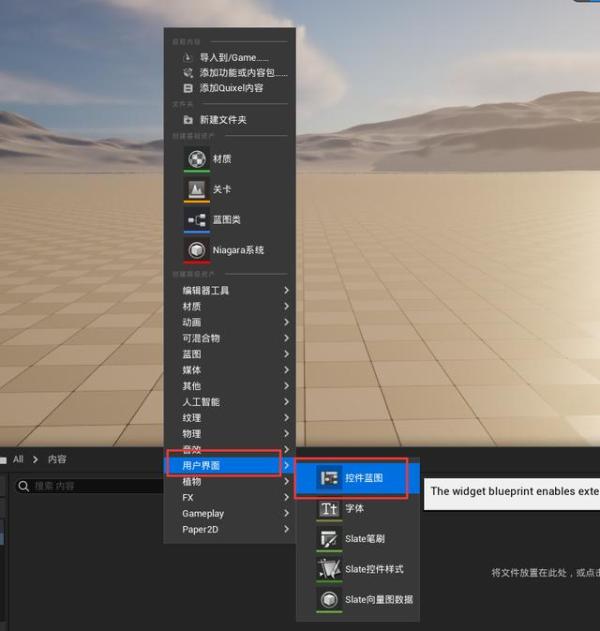
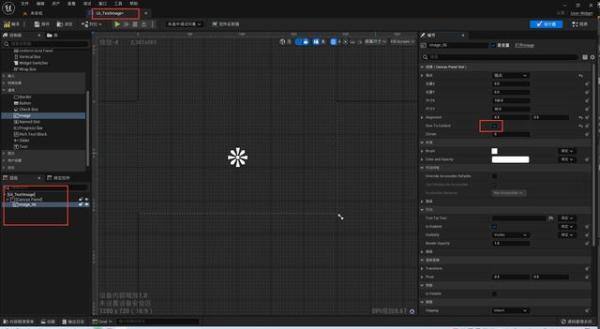
创建4个按钮,用来分别测试不同图片
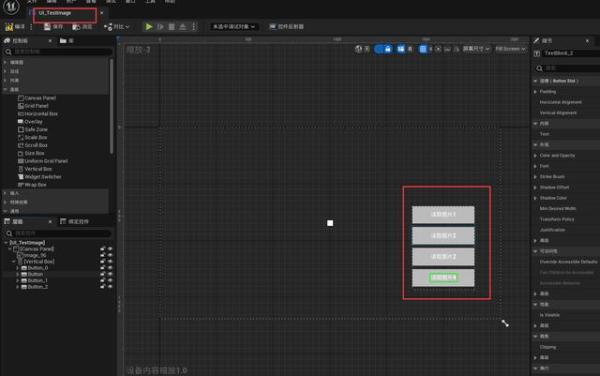
使用蓝图定义函数BP_LoadImageToTexture2D,定义4个按钮事件,分别调用BP_LoadImageToTexture2D测试JPG,PNG,BMP等图片
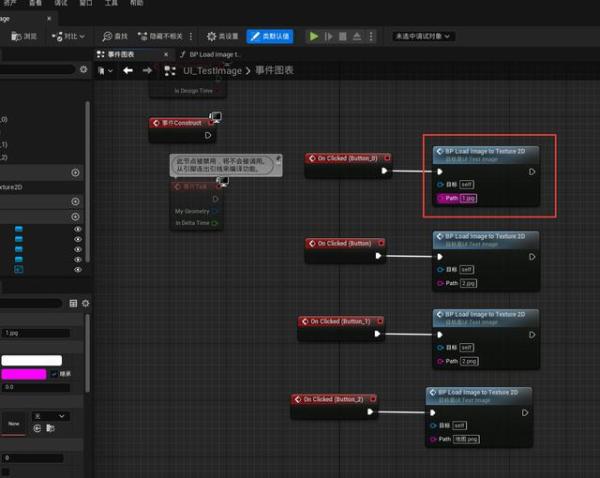
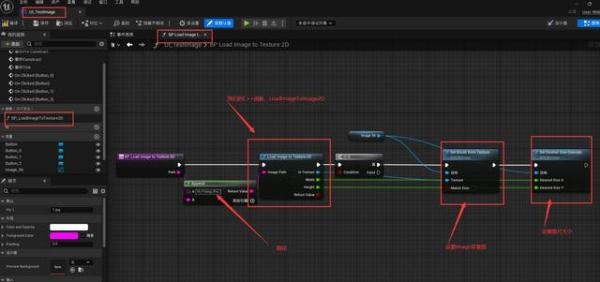
好了,最近这一节这么多了,大家课后自己尝试其他类型图片,希望今天的内容对你有所帮助! 最后效果如下: